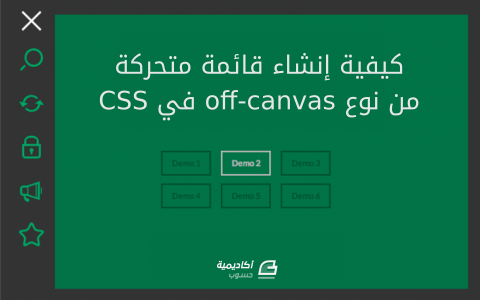البحث في الموقع
المحتوى عن 'تنقل'.
-
قائمة التنقل هي جزءٌ مهمٌ من موقع ووردبريس وتساعدك زوار موقعك ليتنقلوا بسهولة في موقعك وتسهِّل إظهار البُنية الهيكلية لموقعك؛ وهنالك مكانٌ مخصصٌ لها في مكانٍ ما في أعلى الصفحات في أغلبية القوالب. لكن هل استعمال قوائم التنقل مقتصرٌ على ترويسة الموقع؟ الحقيقة هي أنَّك تستطيع القيام بالكثير معها. سأريك في هذا الدرس بعض الخيارات التي بمقدورك استعمالها لتوظيف قوائم التنقل بشكلٍ أفضل. وسأريك كيف يمكنك إنشاء عدِّة قوائم تنقل لموقعك. سأريك أيضًا طريقتين لوضع القوائم الإضافية في الواجهة الأمامية لموقعك، إحداها باستخدام ودجت والأخرى عبر كتابة شيفرات. استخدام ودجت هو الطريقة الأسهل والمناسبة إذا لم تشأ كتابة الشيفرات، لكنها تعتمد على وجود منطقة ودجات في القالب الذي تستخدمه، فلو لم يكن يحتوي القالب المُفعَّل على منطقة لإضافة ودجات في المكان الذي تريد وضع القائمة فيه، فسأريك كيفية كتابة شيفرة لإضافة القائمة في قالب. لنبدأ بإنشاء بضع قوائم. إنشاء عدِّة قوائم للتنقل يملك موقعي قائمة تنقل رئيسية أنشأتُها مسبقًا، يمكنك أن ترى من الصورة الآتية وجود عدِّة مستويات فيها، حيث توجد العناصر الفرعية داخل قائمة «Services». لقد فعّلتُ خيار «Primary Menu» (القائمة الأساسية) وهذا يعني أنَّ القالب الذي أستعمله (وهو Twenty Sixteen) سيُعرِض القائمة في المكان الرئيسي لها: لكنني لستُ محدودًا بهذه القائمة فقط، وأستطيع إنشاء واحدة أخرى، وسأرجع إلى صفحة «Menus» (قوائم) في لوحة التحكم وأضغط على رابط «create a new menu» (أنشئ قائمة جديدة): هنا يمكنك إضافة قائمةٍ جديدة، القائمة التي سأُنشِئها ستكون لصفحات الخدمات، لذا سأُطلِق عليها اسم «Services» ثم سأضغط على زر «Create Menu» (إنشاء قائمة) لإنشائها، ثم سأضيف تلك الصفحات إليها: بعد إضافة الصفحات إلى قائمتك، فاضغط على زر «Save Menu» (حفظ القائمة) لحفظها. ملاحظة: لا تُفعِّل خيار «Primary Menu» (القائمة الأساسية)، لأنَّك إذا فعلتَ ذلك، فستوضع هذه القائمة بدلًا من القائمة التي أنشأتها ووضعتها في ترويسة الموقع؛ لكننا لا نريد فعل ذلك، بل نريد إضافة هذه القائمة إلى مكانٍ آخر في الموقع. يمكنك فعل كل ذلك عبر صفحة تخصيص القالب، وذلك بالضغط على الخيار «Menus» (قوائم) على جانب الشاشة (الأيسر لو كانت لوحة التحكم عندك بالإنكليزية، والأيمن لو كانت بالعربية) وسترى كل القوائم التي أنشأتها معروضةً: من هنا يمكنك إضافة قائمة جديدة باستخدام زر «Add a Menu» (أضف قائمة)، أو يمكنك اختيار قائمة موجودة مسبقًا لتعدلها. إضافة القوائم باستخدام ودجت بعد أن ضبطتَ القائمة الجديدة، فحان الوقت لإضافتها إلى موقعك. من المفيد أن تُضيف القائمة إلى تذييل الموقع، وهذا يعني أنَّه عندما يُمرِّر الزوار إلى أسفل الصفحة، فليسوا بحاجةٍ إلى التمرير إلى أعلى الصفحة مرةً أخرى لكي يستطيعوا الانتقال إلى صفحةٍ أخرى في الموقع، وهذا مفيدٌ جدًا خصوصًا في الشاشات الصغيرة للهواتف المحمولة. لا يملك القالب الذي أستخدمه منطقة ودجات في التذييل، لكنه يملك منطقة ودجات باسم «Content Bottom» (أسفل المحتوى) الموجودة تحت المحتوى، وسأستخدمها. يمكنك استخدام أيّة منطقة ودجات موجودة في القالب تشاء، وذلك لملائمة احتياجاتك. لإضافة القائمة إلى ودجت، فيمكنك إما أن تستخدم صفحة التخصيص أو صفحة الودجات في لوحة التحكم من «Appearance > Widgets» (مظهر > ودجات)، لكن دعنا نستخدم صفحة التخصيص هذه المرّة. افتح صفحة التخصيص ثم اضغط على خيار «Widgets» (ودجات) الموجود في القائمة الظاهرة على طرف الشاشة: اختر منطقة الودجات التي تريد إضافة القائمة إليها، واضغط على زر «Add a Widget» (أضف ودجت)، وهنا سيُتاح لك الخيار لإضافة الودجات التي تريد: اختر منها «Custom Menu» (قائمة مخصصة)، ثم اختر القائمة التي تريد إضافتها، وأعطها عنوانًا: بعد أن تنتهي من فعل ذلك، فاضغط على زر «Save and Publish» (حفظ ونشر) لتحفظ تعديلاتك، ثم تحقق من ظهور القائمة في واجهة موقعك: إذا أردتَ إضافة قوائم أخرى –سواءً إلى نفس منطقة الودجات أو إلى منطقةٍ أخرى– فاتبع نفس الخطوات السابقة لإنشاء أي عدد من القوائم تحتاج له، ثم أضفها إلى منطقة الودجات التي تشاء. إضافة قائمة إلى قالبك باستخدام الشيفرات إذا لم يملك قالبك منطقةً ودجات مناسبةً لإضافة القائمة التي أنشأتها إليها، فيمكنك كتابة شيفرة لوضع القائمة أينما تشاء. فبدلًا من استخدام منطقة الودجات المسماة «Below Content» (أسفل المحتوى) فسأكتب شيفرةً لإضافة قائمة الخدمات إلى تذييل القالب يدويًا. لاحظ أنني أستعمل قالب Twenty Sixteen، وسأُنشِئ «قالب ابن» (child theme) جديد لفعل ذلك، لأنَّ أيّة تعديلات سأجريها على القالب الأصلي ستختفي عندما أُحدِّث القالب في المستقبل؛ أما إذا كنت تعمل على قالبٍ أنشأتَه أنت (وهو خاصٌ بموقعك) فيمكنك تعديل ملفات القالب مباشرةً. ملاحظة: يمكنك أن تجد الملفات المصدرية لهذا الدرس على GitHub. سأنُشِئ القالب الجديد في مجلد wp-content/themes وفيه ملفين، أحدهما باسم style.css الذي يُخبر ووردبريس أنَّ هذا القالب هو «قالب ابن»، وملف التذييل footer.php الذي سينوب عن الملف الأصلي الموجود في القالب الرئيسي. وستستعمل ووردبريس الملفات الأخرى من مجلد القالب الأب. إنشاء قالب ابن أولًا، عليك إضافة ما يلي إلى ملف style.css لتخبر ووردبريس أنَّ هذا القالب هو قالب ابن: /* Theme Name: WPMU DEV Navigation Menus for Power Users Theme URI: https://github.com/rachelmccollin/wpmudev-nav-menus Description: Theme to support WPMU DEV post on navigation menus Author: Rachel McCollin Author URI: http://rachelmccollin.co.uk/ Template: twentysixteen Version: 1.0 */ @import url("../twentysixteen/style.css"); احفظ الملف. إضافة القائمة إلى التذييل عليك –لإضافة القائمة إلى التذييل– تعديل الملف footer.php؛ وإذا كنتَ تعمل على قالب ابن، فعليك نسخ ملف footer.php من القالب الأساسي إلى مجلد القالب الابن، ثم عليك تعديل الملف المنسوخ. افتح ملف التذييل وأضف ما يلي بعد وسم بداية العنصر <footer>: <aside class="footer-menu widget"> <h3>Services</h3> <nav class="footer-navigation" role="navigation" aria-label="<?php esc_attr_e( 'Footer Menu', 'wpmudev' ); ?>"> <?php wp_nav_menu( array( 'menu' => 'services', 'menu_class' => 'footer-menu' ) ); ?> </nav> </aside> لاحظ أنني أضفت اسم القائمة (services) كأحد المعاملات التي مررتها إلى الدالة wp_nav_menu()، لذا لو سمّيتَ قائمتك باسمٍ مختلف، فاحرص على استعمال ذاك الاسم هنا. أضفتُ أيضًا الفئة widget لتنسيق القائمة، وهذا يعني أنَّ القائمة ستبدو شبيهةً بالودجات في واجهة الموقع: حسنًا، مظهرها ليس جميلًا أبدًا، فهي تقع ملتصقةً بحقوق النشر، لذا لنضف بعض التنسيق عليها. تنسيق القائمة احفظ ملف footer.php وافتح ملف style.css مرةً أخرى، ثم أضف إليه الشيفرة الآتية: .footer-menu { width: 100%; } الشيفرة السابقة تحلّ مشكلة العرض، وستظهر القائمة على يسار الشاشة مع وجود فراغ كبير حولها: لنحل هذه المشكلة بجعل عناصر القائمة تظهر بسطرٍ وحيد، وذلك عبر إضافة الشيفرة الآتية إلى ملف الأنماط: .footer-menu ul { margin-left: 0; } .footer-menu li { float: left; list-style-type: none; margin-left: 0; margin-right: 20px; font-size: 1.5em; } هذا أفضل. يجب أن تبدو القائمة كما هو ظاهر في الصورة الآتية في الشاشات الكبيرة: لكنها لا تظهر بشكلٍ جميلٍ في الشاشات الصغيرة: لنضف سطرًا لكي نفصل بين القائمة والعنصر الذي يليها، وذلك بإضافة الشيفرة الآتية إلى صفحة الأنماط: .site-info { clear: both; } كيف تبدو الآن؟ حسنًا، أصبحت أجمل. أصبح لدينا الآن قائمة الخدمات في تذييل الموقع، ونستطيع إضافة ما نشاء من روابط إليها دون الحاجة إلى تعديل ملفات القوالب مجددًا، إذ كل ما عليك فعله هو تعديل القائمة في لوحة التحكم. أليس هذا بسيطًا؟ الخلاصة يمكن الاستفادة من قوائم التنقل في أمكان كثيرة بخلاف ترويسة الصفحة. يمكنك إنشاء قوائم جديدة وإضافتها إلى مختلف الأماكن مثل التذييل. يمكنك أيضًا إنشاء قائمة للشريط الجانبي وأخرى للتذييل (أو أي مكانٍ آخر في قالبك)، أو يمكنك إضافة عدِّة قوائم في نفس منطقة الودجات؛ فالخيار عائدٌ إليك تمامًا! ترجمة -وبتصرّف- للمقال The Power Users Guide to WordPress Navigation Menus لصاحبته Rachel McCollin.
-
وقعت عيني في أحد الأيام على مبدأ جميل لقائمة في أحد المواقع، وكان أحدهم قد قام ببناء شيء شبيه بها ولكني أردت أن أضيف لها تأثيرات إضافية وأجعلها متناسبة مع متصفحات سطح المكتب. لذلك أردت أن أريك في هذا الدرس كيفية القيام بشيء مشابه. سوف نقوم في هذا الدرس ببناء شيء شبيه بهذه المعاينة (أنظر إلى Demo2) بحيث تكون الأيقونة التي تفتح القائمة موجودة في أعلى يسار الشاشة والحد (border) يكون أسمك من جهة اليسار. ملاحظة: ضع في الحسبان أننا سوف نستعمل تأثيرات التنقل (transitions) والحركة (animation) على عناصر زائفة (pseudo-elements) والتي لن تعمل في بعض المتصفحات (مثل Safari وMobile Safari). بنية ملف HTMLسوف تحتوي بنية HTML الخاصة بالقائمة على عنصر nav وعلى عنصر a وأيضًا على عنصر ul يوجد بداخله مجموعة من عناصر li وبداخل كل عنصر من هذه العناصر يوجد أيقونة: <nav id="bt-menu" class="bt-menu"> <a href="#" class="bt-menu-trigger"><span>Menu</span></a> <ul> <li><a href="#" class="bt-icon icon-zoom">Zoom</a></li> <li><a href="#" class="bt-icon icon-refresh">Refresh</a></li> <li><a href="#" class="bt-icon icon-lock">Lock</a></li> <li><a href="#" class="bt-icon icon-speaker">Sound</a></li> <li><a href="#" class="bt-icon icon-star">Favorite</a></li> </ul> </nav>لنبدأ الآن بتنسيق العناصر باستخدام CSS. تنسيقات CSSملاحظة: التنسيقات التي سوف نقوم بكتابتها لن تحتوي على أي بادئات للمتصفحات (vendor prefixies) ولكنك سوف تجدها في الملفات المصدرية لهذا الدرس. سوف نقوم في البداية بتطبيق الخاصية box-sizing: border-box على جميع العناصر: *, *:after, *::before { box-sizing: border-box; }ودعنا نقوم أيضًا بإعطاء بعض التنسيقات لجسم الصفحة (العنصر body) والحاوي الرئيسي: body { background: #04a466; } .container { padding: 80px; }سوف تساعد خاصية padding: 80px على توفير بعض المساحة حول المحتوى حتى نضمن وجود بعض المساحة عندما تظهر الحدود (border). سوف تكون القائمة الرئيسية متموضعة بشكل ثابت في الصفحة (باستخدام position: fixed) وسوف تكون الحدود دائمًا موجوة حول مجال الرؤية (viewport). سوف نستخدم تنسيقات مبدئية للحدود والتي سوف تتحول إلى حدود أكبر عند النقر على أيقونة القائمة. لاحظ أننا جعلنا الارتفاع يساوي صفر (height: 0) وذلك حتى نضمن بأنّ القائمة لا تُغطّي أي شيء قبل ظهورها على الشاشة، كما أنّه سيكون هناك تأخير بمقدار 0.3s بالنسبة للارتفاع عندما نقوم بإغلاق القائمة: .bt-menu { position: fixed; top: 0; left: 0; width: 100%; height: 0; border-width: 0px; border-style: solid; border-color: #333; background-color: rgba(0,0,0,0); transition: border-width 0.3s, background-color 0.3s, height 0s 0.3s; }عندما نقوم بفتح القائمة فإننا نريد أن نجعل الارتفاع يساوي 100% (ولكننا لن نستخدم الخاصية transition) وسوف نجعل الحدود تساوي 90px على الجهة اليسرى و30px على الجهات الأخرى، كما أنّ لون الخلفية سوف يكون شبه شفاف وذلك باستخدام RGBA: .bt-menu.bt-menu-open { height: 100%; border-width: 30px 30px 30px 90px; background-color: rgba(0,0,0,0.3); transition: border-width 0.3s, background-color 0.3s; }سوف نستعمل الآن خدعة بسيطة بحيث سوف نقوم بإضافة عنصر باستخدام الجافاسكربت ليعمل وكأنّه حاوٍ يغطي كافة الصفحة باستثناء الحدود، وهذا سوف يسمح لنا بأن نعرف أين ننقر حتى نقوم بإغلاق القائمة فنحن لا نريد للقائمة أن تغلق عندما ننقر على الحدود وإنما فقط عند النقر على المساحة الأخرى. .bt-overlay { position: absolute; width: 100%; }وعندما نقوم بفتح القائمة فإنّ هذا العنصر سوف يكون بارتفاع كامل (height: 100%): .bt-menu-open .bt-overlay { height: 100%; }لنقم الآن بتنسيق الأيقونة التي تفتح القائمة عند النقر عليها. سوف نعطيها تموضعًا ثابتًا (position: fixed) وسوف نجعلها تظهر في الجزء العلوي من الجهة اليسار للصفحة: .bt-menu-trigger { position: fixed; top: 15px; left: 20px; display: block; width: 50px; height: 50px; cursor: pointer; }سوف يعمل العنصر a كحاوٍ والعنصر span سيكون الخط المتوسط في أيقونة الهامبرجر (تم تسميتها بهذا الاسم لأنّ شكلها يشبه سندويشة الهامبرجر). لذلك سوف نقوم بموضعة العنصر span في الوسط وذلك بإعطائه الخاصية top: 50% والخاصية margin-top: -2px (هذه خدعة قديمة بحيث نقوم بإعطاء العنصر قيمة margin سالبة بنصف ارتفاع العنصر حتى نجعله يتوسط كما نريد): .bt-menu-trigger span { position: absolute; top: 50%; left: 0; display: block; width: 100%; height: 4px; margin-top: -2px; background-color: #fff; font-size: 0px; user-select: none; transition: background-color 0.3s; }وعند فتح القائمة سوف يتغير شكل الأيقونة التي تفتح القائمة وتغلقها إلى حرف "X"، بحيث سوف نستعمل العناصر الزائفة لإنشاء الخطين المتقاطعين على شكل "X" وسوف نقوم بإخفاء الخط الذي في الوسط (والذي قلنا بأنّه هو نفسه العنصر span): .bt-menu-open .bt-menu-trigger span { background-color: transparent; }لنقم الآن بإنشاء الخطين المتقاطعين كما قلنا باستخدام العناصر الزائفة، بحيث سوف نعطيها الخاصية position: absolute وسوف يكون ارتفاعها بنفس ارتفاع العنصر الذي يحتويها (العنصر span في هذه الحالة) وذلك عن طريق إعطائها الخاصية height: 100%: bt-menu-trigger span:before, .bt-menu-trigger span:after { position: absolute; left: 0; width: 100%; height: 100%; background: #fff; content: ''; transition: transform 0.3s; }وسوف نستخدم الخاصية translateY لموضعتها بشكل صحيح: .bt-menu-trigger span:before { transform: translateY(-250%); } .bt-menu-trigger span:after { transform: translateY(250%); } سوف ينتج الشكل "X" عندما نقوم بفتح القائمة وذلك عن طريق الخاصية (translateY(0 وعن طريق تدوير العناصر الزائفة باستخدام الخاصية (rotate(45deg: .bt-menu-open .bt-menu-trigger span:before { transform: translateY(0) rotate(45deg); } .bt-menu-open .bt-menu-trigger span:after { transform: translateY(0) rotate(-45deg); }كما أنّ العنصر ul الذي سوف يحتوي على الأيقونات سوف يتم موضعته بشكل ثابت (باستخدام position: fixed) وإلى يسار الشاشة: .bt-menu ul { position: fixed; top: 75px; left: 0; margin: 0; padding: 0; width: 90px; list-style: none; backface-visibility: hidden; }لنقم الآن بإعطاء العناصر li و a الخاصية display: block ونجعلها بعرض كامل باستخدام الخاصية width: 100%: .bt-menu ul li, .bt-menu ul li a { display: block; width: 100%; text-align: center; }كل عنصر li سوف يكون مخفيًا بشكل مبدئي وبشفافية منعدمة (opacity: 0)، كما أنّ التنقل الرجعي (backward transition) لخاصية visibility سوف يتم تأخيره حتى تنتهي خاصية التنقل الخاصة بالخاصيتين transform و opacity: .bt-menu ul li { padding: 16px 0; opacity: 0; visibility: hidden; transition: transform 0.3s, opacity 0.2s, visibility 0s 0.3s; }سوف نقوم الآن بتحويل جميع عناصر li بشكل مختلف عن بعضها بحيث تكون جميعها موجودة في الوسط وإلى اليسار إلى أن تختفي (وذلك باستعمال القيمة -100% على المحور العمودي): .bt-menu ul li:first-child { transform: translate3d(-100%,200%,0); } .bt-menu ul li:nth-child(2) { transform: translate3d(-100%,100%,0); } .bt-menu ul li:nth-child(3) { transform: translate3d(-100%,0,0); } .bt-menu ul li:nth-child(4) { transform: translate3d(-100%,-100%,0); } .bt-menu ul li:nth-child(5) { transform: translate3d(-100%,-200%,0); }عند فتح القائمة سوف تظهر العناصر li بشكل فوري لأننا لم نقم بإعطائها خاصية transition. وسوف يتحركوا أيضًا إلى مواقعهم الرئيسية وذلك عن طريق استخدام الخاصية (transform: translate3d(0,0,0: .bt-menu.bt-menu-open ul li { visibility: visible; opacity: 1; transition: transform 0.3s, opacity 0.3s; transform: translate3d(0,0,0); }لنقم الآن بتنسيق عناصر a. سوف نستخدم خط أيقوني (icon font) ونضيف مصدر الخط وفئات الأيقونات (icon classes) الموجودة في ملف CSS آخر والذي توفره خدمة مثل Fontastic أو IcoMoon app. سوف نقوم بإخفاء النص الموجود في العناصر وذلك باستعمال الخاصية font-size: 0px ونجعل اللون شفاف باستخدام color: transparent: .bt-menu ul li a { display: block; outline: none; color: transparent; text-decoration: none; font-size: 0px; }وحتى نجعل الأيقونات تظهر (لأننا قمنا بإخفائها عن طريق font-size: 0 و color:transparent) فإننا سوف نُعطي العناصر الزائفة الخاصية font-size: 48px وcolor: #04a466. لاحظ أننا استعملنا "px" بدل "em" وذلك لأننا أعطينا العنصر الرئيسي القيمة font-size: 0 وبالتالي فإنّ "em" لن تعمل هنا: .bt-menu ul li a:before { color: #04a466; font-size: 48px; transition: color 0.2s; }وعندما يقوم المستخدم بوضع مؤشر الفأرة فوق العنصر (hover) فإننا نريد أن يكون لون الخط أبيضًا: .bt-menu ul li a:hover:before, .bt-menu ul li a:focus:before { color: #fff; }وأخيرًا وليس آخرًا، نريد أن تظهر الأيقونات بحجم أصغر في شاشات الهواتف المحمولة: @media screen and (max-height: 31.125em) { .bt-menu ul li a:before { font-size: 32px; } }هذا كان كل ما يتعلق بتنسيقات CSS. لننتقل الآن إلى الجافاسكربت. بعض الجافاسكربتما نريد فعله بالجافاسكربت بسيط ومباشر، ما نريده هو أنّه عند النقر على أيقونة القائمة فإنّه يتم إضافة/إزالة الفئة (class) التي تحمل الاسم "bt-menu-open" والفئة "bt-menu-close على العنصر nav (إضافة الفئة "bt-menu-close" هي فقط ضرورية إذا كنت سوف تستخدم التحريك (animation) للتأثير الخاص بأيقونة القائمة، تمامًا كما فعلنا في Demo1. وهذا سوف يسمح لنا بتشغيل التحريك الرجعي عندما نقوم بإغلاق القائمة). عندما نقوم بالنقر على عنصر الـoverlay الذي تحدثنا عنه سابقًا نريد أن يتم إغلاق القائمة. وسوف نقوم أيضًا بإضافة بعض الدعم للأجهزة التي تعمل باللمس: (function() { // http://stackoverflow.com/a/11381730/989439 function mobilecheck() { var check = false; (function(a) {if(/(android|ipad|playbook|silk|bb\d+|meego).+mobile|avantgo|bada\/|blackberry|blazer|compal|elaine|fennec|hiptop|iemobile|ip(hone|od)|iris|kindle|lge |maemo|midp|mmp|netfront|opera m(ob|in)i|palm( os)?|phone|p(ixi|re)\/|plucker|pocket|psp|series(4|6)0|symbian|treo|up\.(browser|link)|vodafone|wap|windows (ce|phone)|xda|xiino/i.test(a)||/1207|6310|6590|3gso|4thp|50[1-6]i|770s|802s|a wa|abac|ac(er|oo|s\-)|ai(ko|rn)|al(av|ca|co)|amoi|an(ex|ny|yw)|aptu|ar(ch|go)|as(te|us)|attw|au(di|\-m|r |s )|avan|be(ck|ll|nq)|bi(lb|rd)|bl(ac|az)|br(e|v)w|bumb|bw\-(n|u)|c55\/|capi|ccwa|cdm\-|cell|chtm|cldc|cmd\-|co(mp|nd)|craw|da(it|ll|ng)|dbte|dc\-s|devi|dica|dmob|do(c|p)o|ds(12|\-d)|el(49|ai)|em(l2|ul)|er(ic|k0)|esl8|ez([4-7]0|os|wa|ze)|fetc|fly(\-|_)|g1 u|g560|gene|gf\-5|g\-mo|go(\.w|od)|gr(ad|un)|haie|hcit|hd\-(m|p|t)|hei\-|hi(pt|ta)|hp( i|ip)|hs\-c|ht(c(\-| |_|a|g|p|s|t)|tp)|hu(aw|tc)|i\-(20|go|ma)|i230|iac( |\-|\/)|ibro|idea|ig01|ikom|im1k|inno|ipaq|iris|ja(t|v)a|jbro|jemu|jigs|kddi|keji|kgt( |\/)|klon|kpt |kwc\-|kyo(c|k)|le(no|xi)|lg( g|\/(k|l|u)|50|54|\-[a-w])|libw|lynx|m1\-w|m3ga|m50\/|ma(te|ui|xo)|mc(01|21|ca)|m\-cr|me(rc|ri)|mi(o8|oa|ts)|mmef|mo(01|02|bi|de|do|t(\-| |o|v)|zz)|mt(50|p1|v )|mwbp|mywa|n10[0-2]|n20[2-3]|n30(0|2)|n50(0|2|5)|n7(0(0|1)|10)|ne((c|m)\-|on|tf|wf|wg|wt)|nok(6|i)|nzph|o2im|op(ti|wv)|oran|owg1|p800|pan(a|d|t)|pdxg|pg(13|\-([1-8]|c))|phil|pire|pl(ay|uc)|pn\-2|po(ck|rt|se)|prox|psio|pt\-g|qa\-a|qc(07|12|21|32|60|\-[2-7]|i\-)|qtek|r380|r600|raks|rim9|ro(ve|zo)|s55\/|sa(ge|ma|mm|ms|ny|va)|sc(01|h\-|oo|p\-)|sdk\/|se(c(\-|0|1)|47|mc|nd|ri)|sgh\-|shar|sie(\-|m)|sk\-0|sl(45|id)|sm(al|ar|b3|it|t5)|so(ft|ny)|sp(01|h\-|v\-|v )|sy(01|mb)|t2(18|50)|t6(00|10|18)|ta(gt|lk)|tcl\-|tdg\-|tel(i|m)|tim\-|t\-mo|to(pl|sh)|ts(70|m\-|m3|m5)|tx\-9|up(\.b|g1|si)|utst|v400|v750|veri|vi(rg|te)|vk(40|5[0-3]|\-v)|vm40|voda|vulc|vx(52|53|60|61|70|80|81|83|85|98)|w3c(\-| )|webc|whit|wi(g |nc|nw)|wmlb|wonu|x700|yas\-|your|zeto|zte\-/i.test(a.substr(0,4)))check = true})(navigator.userAgent||navigator.vendor||window.opera); return check; } function init() { var menu = document.getElementById( 'bt-menu' ), trigger = menu.querySelector( 'a.bt-menu-trigger' ), // event type (if mobile, use touch events) eventtype = mobilecheck() ? 'touchstart' : 'click', resetMenu = function() { classie.remove( menu, 'bt-menu-open' ); classie.add( menu, 'bt-menu-close' ); }, closeClickFn = function( ev ) { resetMenu(); overlay.removeEventListener( eventtype, closeClickFn ); }; var overlay = document.createElement('div'); overlay.className = 'bt-overlay'; menu.appendChild( overlay ); trigger.addEventListener( eventtype, function( ev ) { ev.stopPropagation(); ev.preventDefault(); if( classie.has( menu, 'bt-menu-open' ) ) { resetMenu(); } else { classie.remove( menu, 'bt-menu-close' ); classie.add( menu, 'bt-menu-open' ); overlay.addEventListener( eventtype, closeClickFn ); } }); } init(); })();خاتمةهذا كان كل شيء. أتمنى أن تكون قد استمتعت بهذا الدرس ووجدته مفيدًا وعمليًا، وتأكد بأن تلقي نظرة على جميع المعاينات (demos) فالمعاينة الأخيرة يوجد بها مبدأ لمشغّل فيديو يأخذ كامل الشاشة. ترجمة -وبتصرّف- للمقال Animated Border Menus لصاحبته Mary Lou.
-
- animation
- transition
- (و 7 أكثر)